Napraw aplikację Twitch, która nie działa na Androidzie
Różne / / June 21, 2022
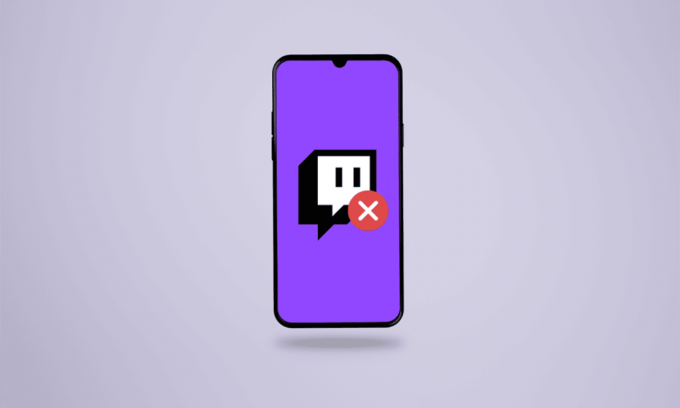
Twitch to popularna usługa przesyłania strumieniowego na żywo udostępniana graczom i twórcom w celu przesyłania strumieniowego rozgrywki i innych działań. Twórcy Twitcha mogą również wchodzić w interakcje ze swoimi fanami i innymi użytkownikami Twitcha, dzieląc się swoimi treściami na platformie. Jeśli jesteś jednym ze streamerów lub użytkowników Twitcha i masz pytanie: Czy Twitch jest teraz wyłączony? Jesteś we właściwym miejscu! Czytaj dalej ten artykuł do końca, aby poznać metody naprawy niedziałającego problemu z aplikacją Twitch.

Zawartość
- Jak naprawić niedziałającą aplikację Twitch na Androidzie?
- Metoda 1: Uruchom ponownie / uruchom ponownie telefon
- Metoda 2: Sprawdź stan serwera Twitch
- Metoda 3: Ustaw automatyczną datę i godzinę dla telefonu
- Metoda 4: Zmień jakość strumienia Twitch
- Metoda 5: Zaktualizuj aplikację Twitch
- Metoda 6: Opuść program Twitch Beta
- Metoda 7: Wyczyść pamięć podręczną i dane aplikacji Twitch
- Metoda 8: Zainstaluj ponownie aplikację Twitch
Jak naprawić niedziałającą aplikację Twitch na Androidzie?
Istnieje kilka przyczyn występowania tego problemu:
- Nieaktualna aplikacja Twitch
- Nieprawidłowa data i ustawienia czasu w telefonie
- Zakłócone serwery Twitcha
- Uszkodzone dane aplikacji i pamięć podręczna
- Usterki w trybie jakości automatycznego przesyłania strumieniowego
Przyjrzyjmy się więc teraz rozwiązaniom, dzięki którym możesz natychmiast naprawić problemy z Androidem, które nie działają w aplikacji Twitch.
Notatka: Ponieważ smartfony nie mają tych samych opcji ustawień, różnią się one w zależności od producenta. Dlatego upewnij się, że przed zmianą jakichkolwiek ustawień w urządzeniu są prawidłowe ustawienia. Te kroki zostały wykonane w dniu MIUI 11, jak pokazano na poniższych ilustracjach.
Metoda 1: Uruchom ponownie / uruchom ponownie telefon
Jest to jedno z podstawowych i praktycznych rozwiązań, które mogą rozwiązać problem, z którym się borykasz, bez wykonywania skomplikowanych kroków.
1. wciśnij Przycisk zasilania na telefonie i dotknij Restart opcja, jak pokazano poniżej.

2. Stuknij w Restart opcję ponownie, jeśli zostaniesz o to poproszony i poczekaj, aż telefon zakończy proces ponownego uruchamiania.
3. Otworzyć Skurcz i sprawdź, czy aplikacja Twitch nie działa problem z Androidem został naprawiony, czy nie.
Przeczytaj także: Napraw mody Twitcha, które nie ładują się w systemie Windows 10
Metoda 2: Sprawdź stan serwera Twitch
Możesz odwiedzić Strona Twitcha Downdetectora aby sprawdzić, czy po stronie Twitcha wystąpiły jakieś przerwy w działaniu serwera. Jeśli pojawi się kilka raportów o tym, że aplikacja Twitch nie działa z powodu problemów z serwerem, zespół wsparcia Twitcha ogłosi komunikat, a problem zostanie przez nich naprawiony tak szybko, jak to możliwe. Ta metoda z pewnością odpowie na Twoje zapytanie Twitch down.
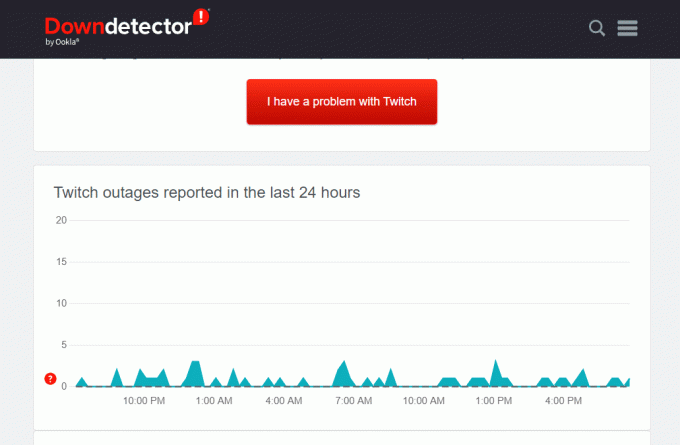
Metoda 3: Ustaw automatyczną datę i godzinę dla telefonu
Niektóre aplikacje, takie jak Twitch, sprawdzają datę i godzinę dowolnego urządzenia w celu wykonania ważnych czynności. Jeśli ustawiłeś datę i godzinę na swoim urządzeniu ręcznie lub nieprawidłowo, możesz zapytać, czy Twitch jest teraz wyłączony, ponieważ nie będzie działał poprawnie. Postępuj zgodnie z nadchodzącymi krokami, aby ustawić automatyczną datę i godzinę na telefonie z Androidem.
1. Otworzyć Ustawienia w telefonie.
2. Znajdź i dotknij Dodatkowe ustawienia, jak pokazano.
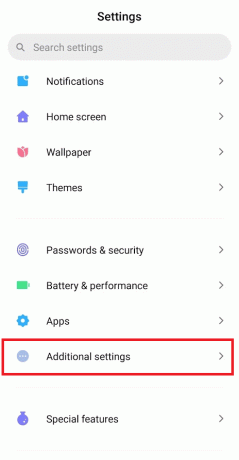
3. Stuknij w Data i godzina.
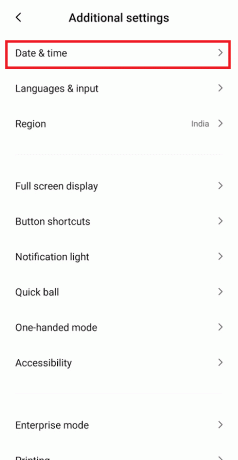
4. Włącz przełącznik dla Automatyczne dane i czas oraz Automatyczna strefa czasowa, jak pokazano niżej.
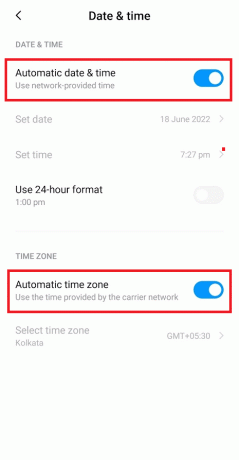
Przeczytaj także: Jak aktywować konto Twitch
Metoda 4: Zmień jakość strumienia Twitch
Jeden z typowych błędów Twitcha powoduje, że aplikacja Twitch nie działa, gdy strumień, który oglądasz, jest ustawiony na automatyczną jakość wideo. Tak więc napotkasz opóźnienia i buforowanie podczas oglądania dowolnego strumienia na Twitchu w trybie automatycznym jakość wideo tryb. Aby rozwiązać ten problem, wykonaj poniższe czynności, aby zmienić jakość strumienia Twitch.
1. Otworzyć Skurcz na telefonie z Androidem.
2. Stuknij w dowolne pożądanystrumień z Odkryć aby go otworzyć.
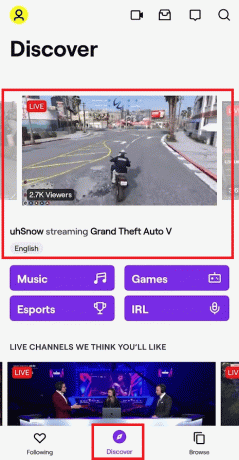
3. Stuknij w Ikona koła zębatego ustawień od prawego górnego rogu, jak pokazano.
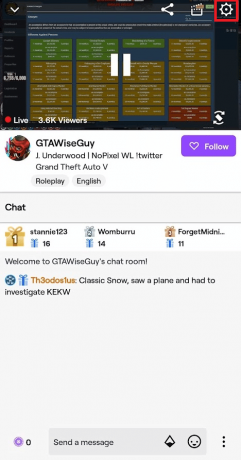
4. Stuknij w dowolna opcja jakości inne niż Auto pod OPCJE JAKOŚCI sekcji i dotknij Stosować, jak pokazano.
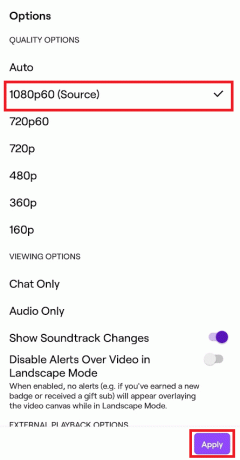
Metoda 5: Zaktualizuj aplikację Twitch
Aktualizacja samej aplikacji, która boryka się ze wszystkimi problemami, to najlepszy sposób na ich naprawienie za jednym razem. Przeczytaj i wykonaj poniższe czynności, aby zaktualizować swoją aplikację Twitch.
1. Otworzyć Sklep Play i wyszukaj Skurcz aplikację z paska wyszukiwania.

2A. Stuknij w Aktualizacja możliwość aktualizacji aplikacji Twitch do najnowszej wersji.
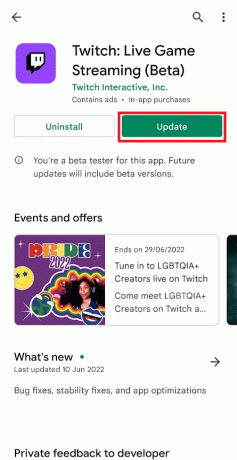
2B. Jeśli aplikacja jest już zaktualizowana do najnowszej wersji, zobaczysz otwarty oraz Odinstaluj opcje. Kontynuuj więc kolejne metody, aby rozwiązać żądany problem.
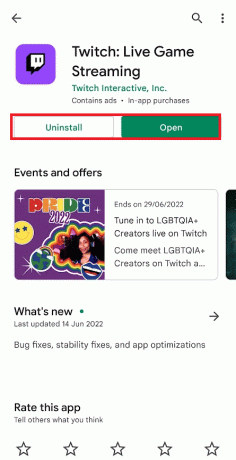
Przeczytaj także: 15 najlepszych darmowych witryn z transmisją sportową
Metoda 6: Opuść program Twitch Beta
Programy beta mają na celu przetestowanie kilku aktywnych błędów, które powodują różne problemy w aplikacji. Jeśli jesteś częścią jednego z takich programów beta dla aplikacji Twitch, możesz napotkać aplikację Twitch, która nie działa stale na Androida. Wykonaj następujące czynności na telefonie, aby zrezygnować z programu beta i ostatecznie rozwiązać napotkane problemy.
1. Otworzyć Sklep Play i wyszukaj Skurcz aplikację z paska wyszukiwania.
2. Przewiń w dół i dotknij Wyjechać.
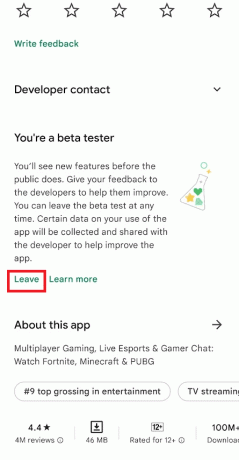
3. Stuknij w Wyjechać ponownie, aby wyświetlić wyskakujące okienko z potwierdzeniem.
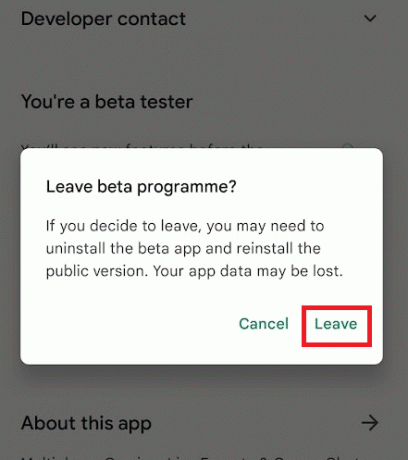
Metoda 7: Wyczyść pamięć podręczną i dane aplikacji Twitch
Po wszystkich metodach, jeśli problem nadal nie zostanie rozwiązany, wyczyść pamięć podręczną i dane aplikacji Twitch.
1. Otworzyć Ustawienia aplikację i dotknij Aplikacje opcja.
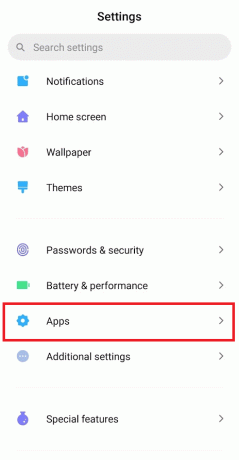
2. Stuknij w Zarządzać aplikacjami.
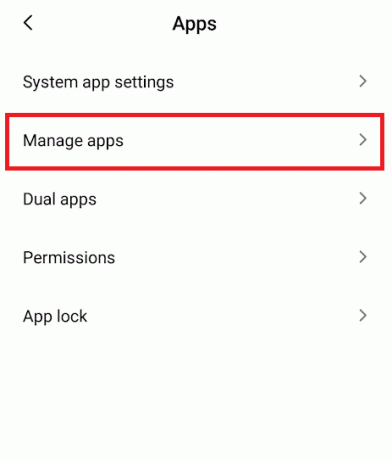
3. Znajdź i dotknij Skurcz z listy, jak pokazano.
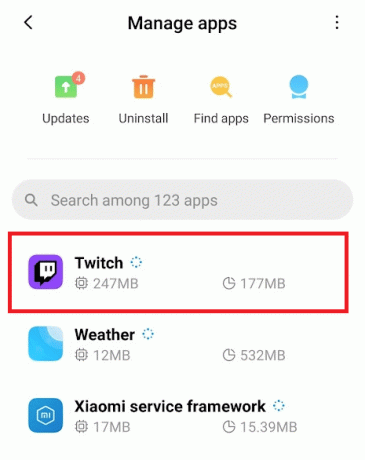
4. Stuknij w Wyczyść dane opcję od dołu, jak pokazano.
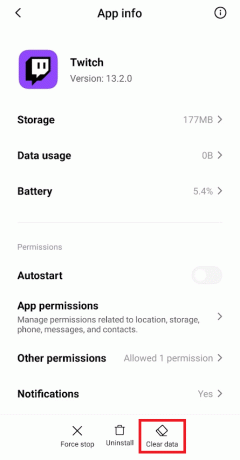
5. Stuknij w Wyczyść pamięć podręczną > Wyczyść wszystkie dane jeden po drugim.
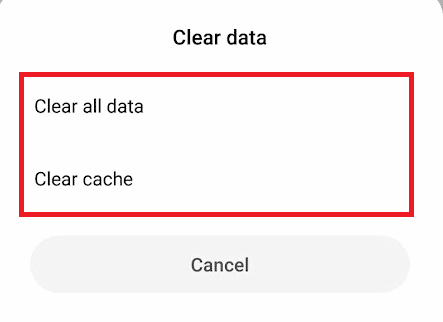
Przeczytaj także: Napraw AdBlock nie działa na Twitchu
Metoda 8: Zainstaluj ponownie aplikację Twitch
Na koniec, jeśli nic nie działa, będziesz musiał ponownie zainstalować aplikację Twitch na swoim urządzeniu, aby pobrać najnowszą wersję aplikacji.
1. Otworzyć Sklep Play i wyszukaj Skurcz aplikację z paska wyszukiwania.
2. Stuknij w Odinstaluj opcja.
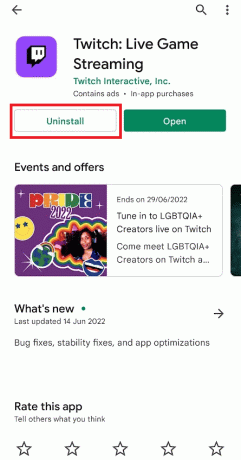
3. Po zakończeniu dezinstalacji dotknij zainstalować aby go ponownie zainstalować.
4. Po ponownej instalacji skonfiguruj aplikację Twitch na swoim koncie i sprawdź, czy omawiany problem został rozwiązany, czy nie.
Zalecana:
- Jak przenieść saldo karty podarunkowej Amazon na inne konto?
- Napraw Pokémon Go Adventure Sync nie działa na Androidzie
- Napraw Twitch nie działa w Chrome
- Przewodnik po pobieraniu Twitch VOD
Mamy nadzieję, że znalazłeś odpowiedź na pytanie dotyczące Twitcha w tej chwili i poznałeś metody, aby je naprawić Aplikacja Twitch nie działa na Androidzie. Zachęcamy do kontaktu z nami z pytaniami i sugestiami za pośrednictwem poniższej sekcji komentarzy. Daj nam znać, na jaki temat chcesz się dowiedzieć w naszym następnym artykule.



